Paramétrage d'une grille de format (Concepteur de requêtes)
Cette fonction permet de présenter l’ensemble des éléments de la requête sous forme de tableau. Par exemple si la requête est une liste de clients, le programme édite une grille contenant la liste des clients. Le composant Grille a été conçu pour imprimer également les sous-requêtes sous forme de tableau.
Dossier Définition

Nom : Saisissez le nom de la grille.
Source de données : Sélectionnez la requête qui sera imprimée dans la grille.
Hauteur des lignes : Saisissez la hauteur de chacune des lignes détail s'imprimant dans la grille.
Hauteur des entêtes : Saisissez la hauteur de l'entête des colonnes s'imprimant dans la grille.
Hauteur des cumuls : Saisissez la hauteur de la ligne de cumul s'imprimant dans la grille.
Lignes horizontales : Cochez cette case pour imprimer un trait entre chaque ligne détail.
Lignes verticales : Cochez cette case pour imprimer un trait entre chaque colonne.
Bordure : Cochez cette case pour imprimer une bordure autour de la grille.
Grille bi-color : Cochez cette case pour imprimer les lignes impaires et paires avec une couleur différente.
Impression des cumuls : Cochez cette case pour imprimer un cumul en bas de la grille.
Dossier Position
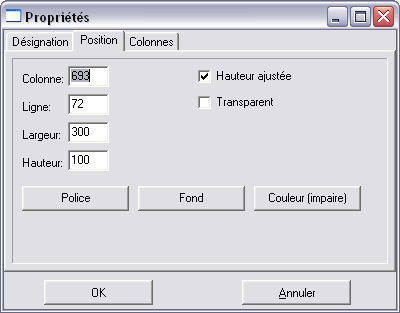
Colonne / Ligne : Renseignez l'emplacement de la grille.
Largeur / Hauteur : Indiquez la taille de la grille.
Hauteur ajustée : Cochez cette case pour ajuster la grille proportionnellement au nombre de lignes qu’elle contient. Les sauts de page sont gérés par le programme. Lors de l’impression la totalité des données sera éditée.
Transparent : Si vous cochez la case Transparent, la zone n’aura plus de fond et les paramètres de la bande seront visibles.
Le bouton Police Ouvre la fenêtre «Police» permettant de sélectionner la police et ses attributs.
Le bouton Couleur ouvre la fenêtre de paramétrage des couleurs.
Le bouton Couleur impaire ouvre la fenêtre de paramétrage des couleurs des lignes impaires si la case Grille Bi-color a été cochée.
Dossier Colonnes
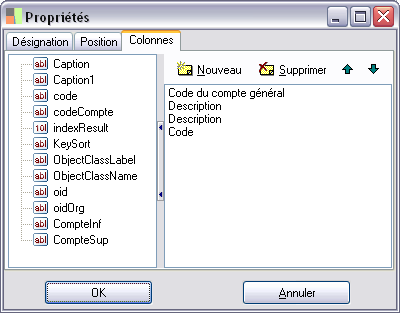
Pour afficher des colonnes dans la nouvelle grille, effectuez un glisser-déposer des colonnes de la requête (partie gauche de l’écran) vers la grille (partie droite de l’écran).
Les boutons Nouveau et Supprimer permettent de créer ou retirer des colonnes.
Les boutons Monter et Descendre permettent le déplacement des colonnes.
Pour modifier le paramétrage d’une colonne, positionnez vous sur la colonne et double-cliquez. La fenêtre de paramétrage de la colonne apparait :
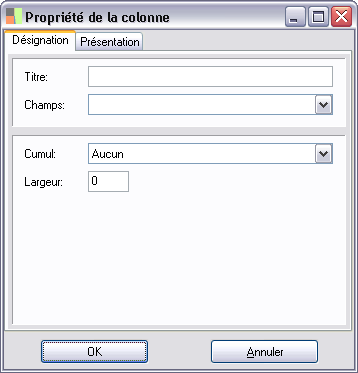
Titre : La zone Titre est renseignée automatiquement par le programme. Vous pouvez néammoins saisir un nouveau
nom pour la colonne.
Champs : Sélectionnez dans la liste déroulante ou saisissez directement le nom du champ de la requête.
Cumul : Choisissez le type de cumul, si vous souhaitez ajouter une colonne de cumul dans la grille.
Largeur : Indiquez la largeur de la colonne (en pixel).
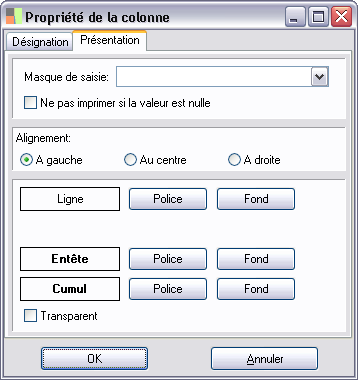
Masque de saisie : Vous pouvez définir un masque de saisie, c’est-à-dire la position et le type de chaque caractère à saisir.
Ne pas imprimer si la valeur est nulle : Cochez cette zone si vous ne souhaitez pas d’impression du champs si la valeur est nulle.
Alignement : Cochez l’option désirée, afin d’aligner le texte soit à gauche, soit à droite ou le centrer.
Les boutons Police ouvrent la fenêtre Police permettant de sélectionner la police et ses attributs pour la colonne sélectionnée.
Les boutons Couleur ouvrent la fenêtre de paramétrage des couleurs pour la colonne sélectionnée.
Ces choix sont prioritaires par rapport à ceux de l’onglet «Position».
Transparent : Si vous cochez cette case la colonne n’aura plus de fond, laissant apparaître le fond de la bande.
| Whos here now: Members 0 Guests 0 Bots & Crawlers 1 |